Algo inesperado deu errado com esta URL no Outlook
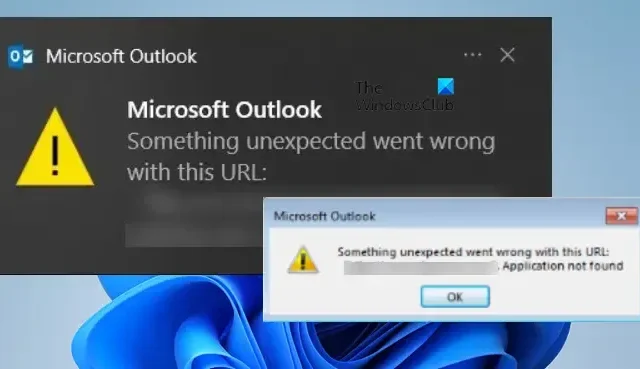
Quando alguns usuários do Outlook tentaram inserir hiperlinks mapeados para uma unidade ou abrir um hiperlink externo, eles receberam um erro que dizia Algo inesperado deu errado com esta URL . Este é um problema muito sério, especialmente para organizações que dependem do Outlook para compartilhar dados. Nesta postagem, discutiremos esse problema e veremos o que você precisa fazer para resolvê-lo.
Algo inesperado deu errado com este URL
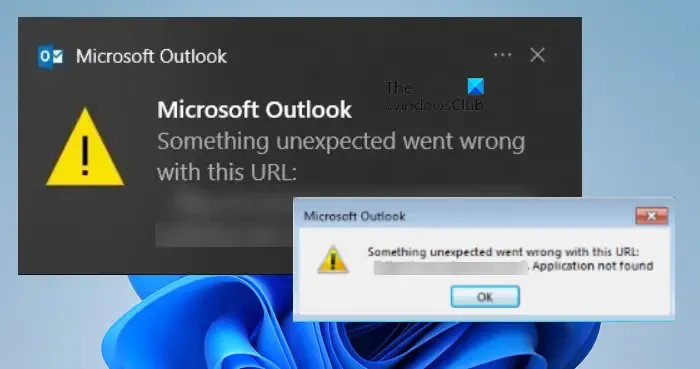
Consertar Algo inesperado deu errado com esta URL no Outlook
Se algo inesperado deu errado com esta URL no Outlook, siga as soluções mencionadas abaixo para resolver o problema.
- Usar o Outlook Web
- Alterar o navegador padrão no Outlook
- Limpar cache do Outlook
- Oficina de reparos
Vamos falar sobre eles em detalhes.
1] Use o Outlook Web
Você pode acessar a versão da Web do Outlook e enviar ou abrir um hiperlink. Lembre-se de que isso não é uma solução, mas uma solução alternativa que você pode tentar fazer se estiver com pressa. Agora que seu trabalho está concluído, vamos examinar as soluções mencionadas a seguir para resolver o problema. Mesmo que o Outlook Web também não tenha funcionado para você, siga as seguintes soluções.
2] Altere o navegador padrão no Outlook
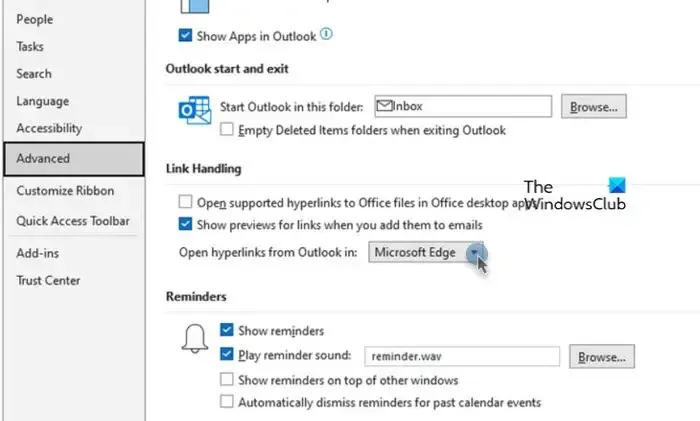
Às vezes, o hiperlink do Outlook não funciona com um determinado navegador. No entanto, este é um problema temporário, pois os desenvolvedores de ambos os lados estão ansiosos para lançar uma atualização que resolverá as coisas; enquanto isso, podemos alterar o navegador padrão no Outlook, pois isso deve fazer o trabalho para você. Siga as etapas abaixo para fazer o mesmo.
- Inicie o aplicativo Outlook no seu computador.
- Agora, vá para a guia Arquivo e clique no botão Opções.
- Em seguida, clique em Avançado na seção de opções do Outlook.
- Em Manipulação de links, procure Hiperlinks abertos do Outlook e selecione um diferente no menu suspenso associado a ele.
- Por fim, clique no botão OK para salvar as alterações feitas.
Depois de fazer as alterações, reinicie o Outlook. Ao fechar o aplicativo, não apenas clique no botão de cruz, mas abra o Gerenciador de tarefas, clique com o botão direito do mouse no Outlook e selecione Finalizar tarefa. Por fim, inicie o aplicativo e verifique se o problema foi resolvido. Caso o problema persista, altere também o navegador padrão nas configurações do Windows e verifique o status.
3] Limpe o cache do Outlook
- Feche o Outlook no Gerenciador de Tarefas.
- Agora, abra o File Explorer e navegue até o seguinte local.
%localappdata%\Microsoft\Outlook
- Encontre o RoamCache e exclua-o.
Por fim, reinicie o computador e verifique se o problema foi resolvido.
4] Oficina de Consertos
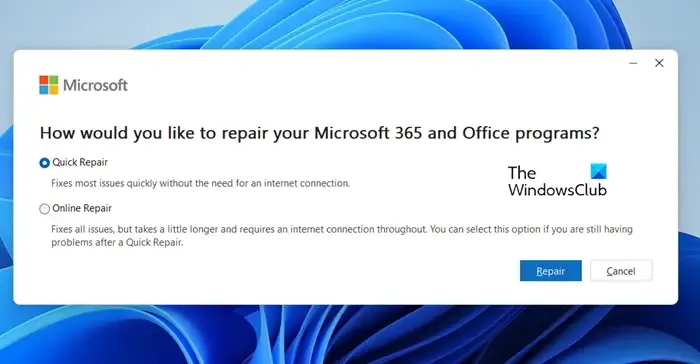
Se nada funcionou, seu último recurso é executar a ferramenta de reparo do Office . Como o Microsoft 365 ou o Office são vulneráveis e têm o hábito de falhar repetidamente, a Microsoft forneceu uma ferramenta para resolver esse problema.
Para fazer o mesmo, abra Configurações e vá para Aplicativos > Aplicativos instalados ou Aplicativos e recursos. Em seguida, você deve procurar o Office ou o Microsoft 364.
- Se você estiver no Windows 11, clique nos três pontos
- Os usuários do Windows 10 precisam clicar no aplicativo.
Em seguida, selecione Modificar. Por fim, clique em Reparo rápido > Reparar. Se o Reparo Rápido não funcionou, faça o Reparo Online.
Esperamos que você possa resolver o problema.
Como você corrige o Outlook quando diz que algo deu errado?
Se o Outlook disser que algo deu errado, primeiro reinicie o aplicativo. Isso deve funcionar para você se alguma falha temporária causar o problema. Se a reinicialização não funcionar, siga as soluções mencionadas anteriormente para resolver o problema e colocar o Outlook de volta nos trilhos.
Por que meus hiperlinks não estão funcionando no Outlook?
Se os hiperlinks estiverem abrindo no Outlook, algumas configurações foram feitas por você ou sua organização ou uma atualização para interromper essa ação. Você verifica nosso guia para saber o que fazer quando os hiperlinks não estão funcionando no Outlook .



Deixe um comentário